So verlangsamen Sie ein Video auf Snapchat für Stories und zur sicheren Aufbewahrung
Falls Sie es noch nicht wissen: Snapchat ist eine der Messaging-Apps, die mit hervorragenden Filtern ausgestattet ist. Mit dem integrierten Tool können Sie kreative Videos erstellen, was sehr viel zur Erstellung unglaublicher Geschichten beiträgt. Andererseits helfen Ihnen die Filter und Tools dieser App auch dabei, die lokalen Videos zu bearbeiten, die Sie zur Erinnerung gespeichert haben. Einer der jüngsten Filter, die Snapchat hinzugefügt hat, war der Zeitlupeneffekt. Dieser Filter verlangsamt die Geschwindigkeit Ihrer neu aufgenommenen und sogar Ihrer älteren Videos. Dieser Filter eignet sich hervorragend für diejenigen, die das Ereignis oder Thema des Videos hervorheben möchten, indem sie es im Detail betrachten. Nachdem dies alles gesagt ist, Wie verlangsamt man ein Video auf Snapchat?? Lesen Sie den Rest dieses Artikels, um es herauszufinden!

Wie gesagt bietet Snapchat viele coole Funktionen, mit denen sich außergewöhnliche Geschichten erstellen lassen. Und derzeit gibt es Tools zur Änderung der Videogeschwindigkeit, mit denen Benutzer Videos beschleunigen und verlangsamen können. Wir möchten jedoch betonen, dass die Zeitlupe in Snapchat ein Teil der Bearbeitungstools ist. Das bedeutet, dass Sie Rohvideos nicht in Zeitlupe aufnehmen, sondern sie nach der Aufnahme verlangsamen können, genau wie bei anderen Social-Media-Apps. Um mehr von dem zu verstehen, was wir sagen möchten, finden Sie hier die Richtlinien zum Verlangsamen eines Videos auf Snapchat.
Starten Sie Snapchat, nehmen Sie ein Video auf, indem Sie die Aufzeichnen Taste.
Wenn Sie mit der Aufnahme fertig sind, wischen Sie gleichzeitig von links nach rechts über den Bildschirm. Wischen Sie weiter, bis Sie den Zeitlupeneffekt erreichen, der durch ein Schnecke Symbol.
Tippen Sie dann auf das Nächste , um fortzufahren. Aktivieren Sie die Meine Geschichte und tippen Sie auf die Okay Schaltfläche, um das Video als Story zu teilen.

Tippen Sie auf Ihrem Snapchat-Bildschirm auf das Erinnerungen Symbol auf der linken Seite des Aufzeichnen Taste.
Gehen Sie auf der nächsten Seite zum Filmrolle Option, um auf Ihrem Mobilgerät auf Ihre Videodateien zuzugreifen. Klicken Sie dort auf das Video, das Sie bearbeiten möchten.
Sobald das Video auf dem Bildschirm ist, tippen Sie auf das Bleistift Symbol zum Bearbeiten. Greifen Sie dann auf das Langsam Bewegungseffekt, indem Sie den Bildschirm nach rechts wischen.
Wenn der Effekt bereits angewendet wurde, tippen Sie auf das Export Wählen Sie dann die Herunterladen Option in der eingeblendeten Leiste. Überprüfen Sie dann das neu bearbeitete Video in Ihrer Fotogalerie.

Das Verlangsamen eines Videos auf Snapchat ist nur bei Videos mit einer Dauer von weniger als 60 Sekunden möglich. Ja, wenn Ihr Video länger ist, können Sie es mit der App nicht bearbeiten. Wenn Sie also Ihre langen Videos auf Snapchat trotzdem mit einem Zeitlupeneffekt teilen möchten, sind Sie bei uns richtig. Im Folgenden finden Sie die beiden besten Möglichkeiten, dies zu tun.
Videokonverter Ultimate ist die beste Lösung, um Videos auf einem Desktop und Mac zu verlangsamen. Es kann Ihre langen Videos für Snapchat hervorragend verarbeiten. Es verfügt über alle Videobearbeitungstools, die Sie benötigen oder wünschen. Dazu gehören ein Konverter, ein Umkehrer, ein Enhancer, ein Farbkorrektor, ein Recorder, ein Wasserzeichenentferner, ein Videogeschwindigkeitsregler und mehr, die zu zahlreich sind, um sie alle zu erwähnen. Abgesehen von seinen beeindruckenden Funktionen ist es auch ein guter Begleiter beim Erstellen personalisierter Filme, Collagen, GIFs und 3Ds.
Wenn es um die Änderung der Videogeschwindigkeit geht, bietet Ihnen dieser Video Converter Ultimate viele tolle Optionen, um das Video zu verbessern. Sie können die Auflösung auf bis zu 4K, eine Bildrate von bis zu 60 fps, die gängigen Formate, den Encoder und den Zoommodus verbessern. Ganz zu schweigen von den verschiedenen Geschwindigkeitsauswahlmöglichkeiten innerhalb der intuitiven Benutzeroberfläche. Diese Mega-Software bietet viele Funktionen, darunter die folgenden:
Laden Sie die Software problemlos auf Ihren Desktop oder Mac herunter. Starten Sie sie nach der Installation und greifen Sie auf Werkzeugkasten Das befindet sich oben in der Mitte der Benutzeroberfläche, neben Collage.

Klicken Sie dann auf das Videogeschwindigkeitsregler Redakteur auf der Werkzeugkästen Menü. Sobald Sie darauf geklickt haben, müssen Sie das Video hochladen, indem Sie auf Hinzufügen Symbol aus dem nächsten Fenster.
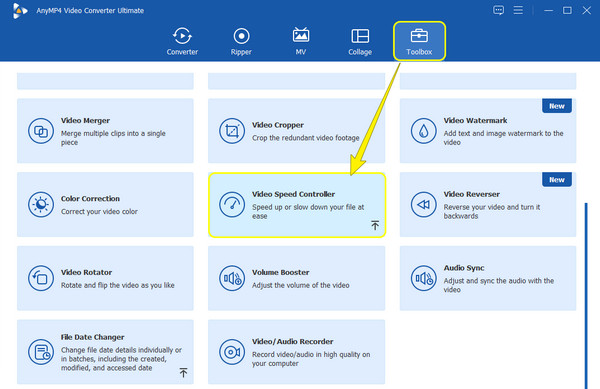
Wählen Sie anschließend eine Zeitlupe aus 0,125-fach Zu 0,75x in der Geschwindigkeitsregelung. Klicken Sie nach der Auswahl auf das Spielen , um die Vorschau anzuzeigen. Klicken Sie anschließend auf die Coggle Symbol, um bei Bedarf umfangreiche Änderungen vorzunehmen.

Nehmen Sie die erforderlichen Anpassungen vor, indem Sie Ausgabeeinstellungen Klicken Sie dann auf das OK Klicken Sie andernfalls auf die Registerkarte Export Schaltfläche aus dem vorherigen Fenster, um Ihr Video zu exportieren.

Wie verlangsamt man ein langes Video für Snapchat? Dann probieren Sie diese App „Video Speed Changer“ aus. Es handelt sich um einen vielversprechenden Videoeditor, der mehrere Zeitlupen- und Zeitraffereffekte effizient in einem Video anwenden kann. Darüber hinaus unterstützt es verschiedene Formate und verfügt über ein hochwertiges Verfahren zum Verlangsamen von Videos. Darüber hinaus bietet es Ihnen auch eine Vorschau, die Sie überprüfen können, bevor Sie Ihre Ausgabe speichern. Hier sind also die schnellen Schritte zur Verwendung dieser App.
Installieren und starten Sie die App auf Ihrem Android. Tippen Sie dann auf Video auswählen Option von der Hauptschnittstelle aus.
Gehen Sie jetzt zu dem Ordner, in dem Ihr Video gespeichert ist, und laden Sie es hoch, um es in Zeitlupe abzuspielen.
Drücken Sie dann lange auf das Video, um es in die Zeitleiste zu bringen. Klicken Sie anschließend auf das Kreissymbol unter dem Video, um die Geschwindigkeitsoptionen anzuzeigen. Um das Video zu verlangsamen, wählen Sie eine der oberen Optionen.
Klicken Sie nun auf die Überprüfen Symbol in der rechten oberen Ecke des Bildschirms, um das Video von diesem zu speichern Video-Geschwindigkeitsregler.

Wie kann man ein Video auf Snapchat auf 0,1X verlangsamen?
Leider können Sie Ihr Video mit Snapchat nicht so schnell verlangsamen. Die App ermöglicht Ihnen nur eine Verlangsamung um das 0,5-Fache.
Kann ich die Videos auf meinen anderen Apps auf Snapchat verlangsamen?
Ja. Solange du deine Videos in deiner Fotogalerie hast und sie nicht länger als eine Minute sind, kannst du sie auf Snapchat bearbeiten.
Kann ich das Video bei Snapchat auch beschleunigen?
Ja. Indem Sie den Schnellvorlaufeffekt verwenden, der sich neben dem Schneckensymbol von Snapchat befindet.
Dieser Artikel bietet Ihnen vollständige Tutorials zu So verlangsamen Sie ein Video auf Snapchat. Diese App besticht durch ihre schönen Filter und Effekte. Allerdings ist sie nicht die beste für lange Videos. Gut, dass wir die besten Lösungen für Sie zur Auswahl hinzugefügt haben. Probieren Sie sie aus, insbesondere die Videokonverter Ultimate, und lassen Sie sich überraschen, was sie für Sie tun können.
Mehr lesen
So verlangsamen Sie ein Video auf dem iPhone einfach und professionell
Möchten Sie lernen, wie Sie auf Ihrem iPhone effektiv Zeitlupenvideos erstellen können? Hier finden Sie eine Liste praktischer Apps für diese Aufgabe auf Ihrem iPhone.
[Aktualisierte Lösung] So können Sie ein Video in iMovie ganz einfach herunterladen
iMovie ist eines der zuverlässigsten Videobearbeitungsprogramme für Mac und iOS. Holen Sie sich hier das kostenlose Tutorial, wenn Sie lernen möchten, wie Sie mit iMovie eine Zeitlupe erstellen.
Bewährte Methode zum Zuschneiden von Videos auf Snapchat [problemlos]
Snapchat ist eine der phänomenalen Apps, die die Leute heute nutzen. Lassen Sie uns im heutigen Beitrag herausfinden, wie man Snapchat-Videos zuschneidet und welche Alternative man am besten nutzen kann.
Beste Videobeschleunigungsanwendung für Ihren Desktop, Android und iPhone.
Dieser Artikel stellt gute und hervorragende Anwendungen zum Schnellvorlauf von Videos für Ihren Desktop, Ihr Android-Gerät und Ihr iPhone vor, mit denen Sie Ihre Videos beschleunigen können.